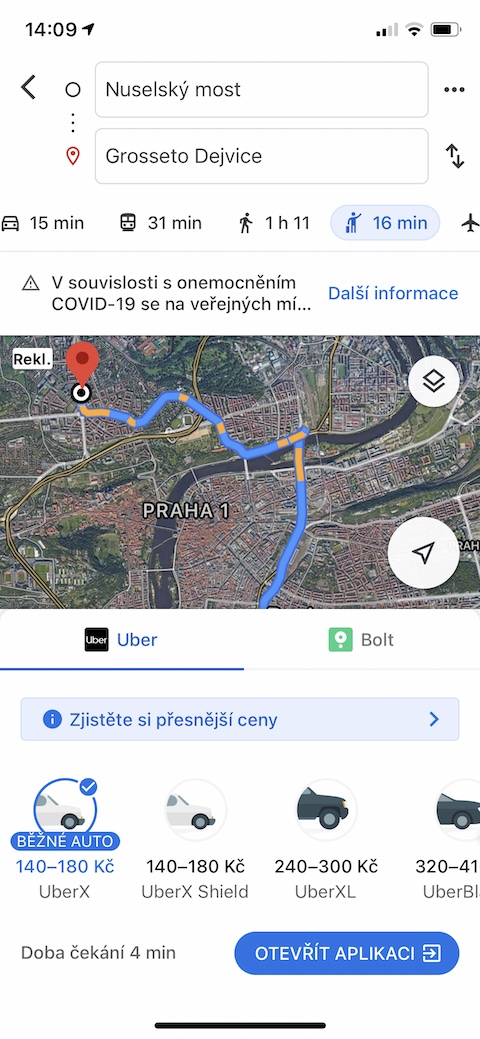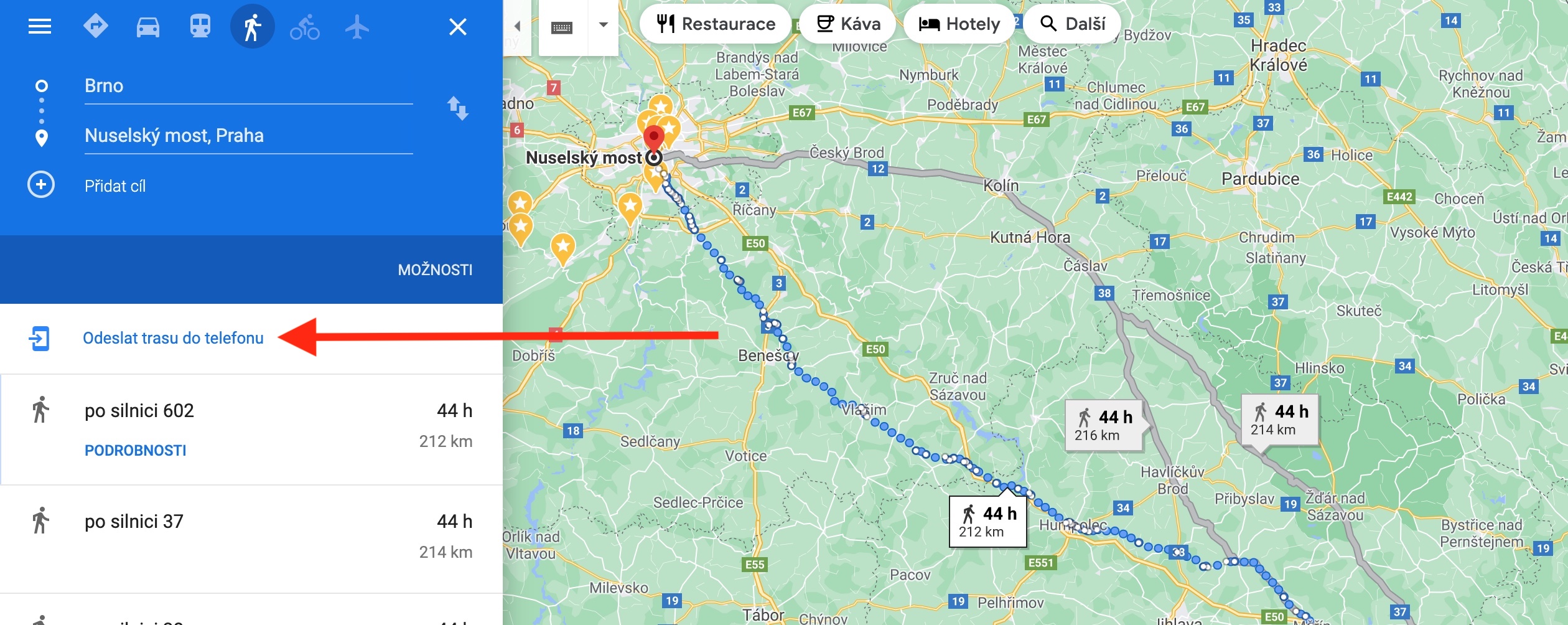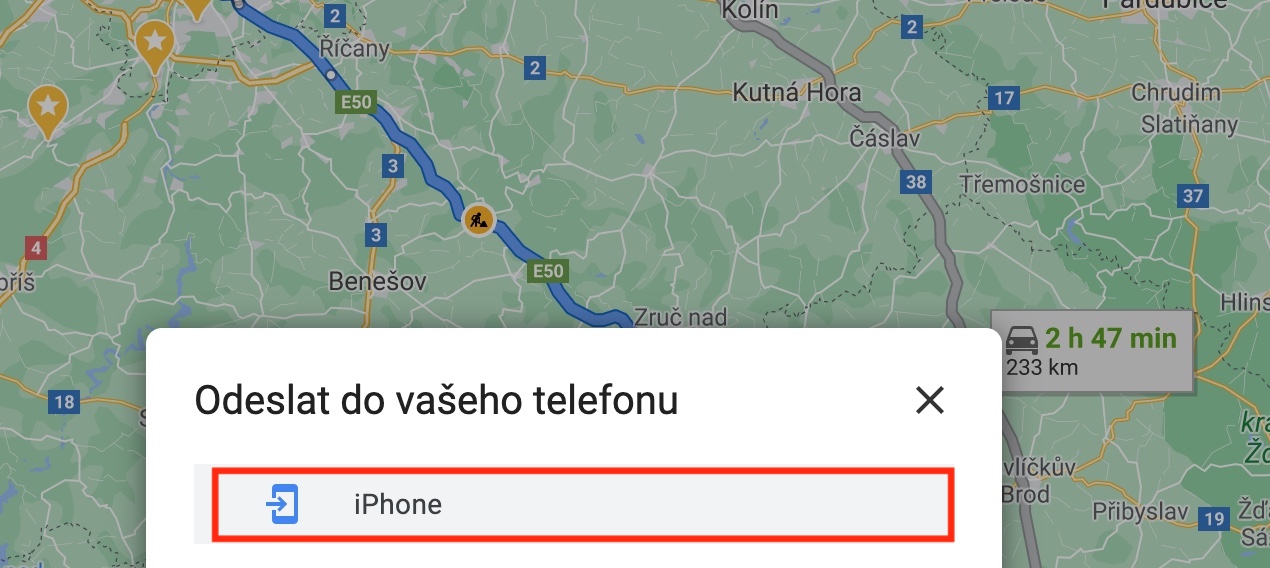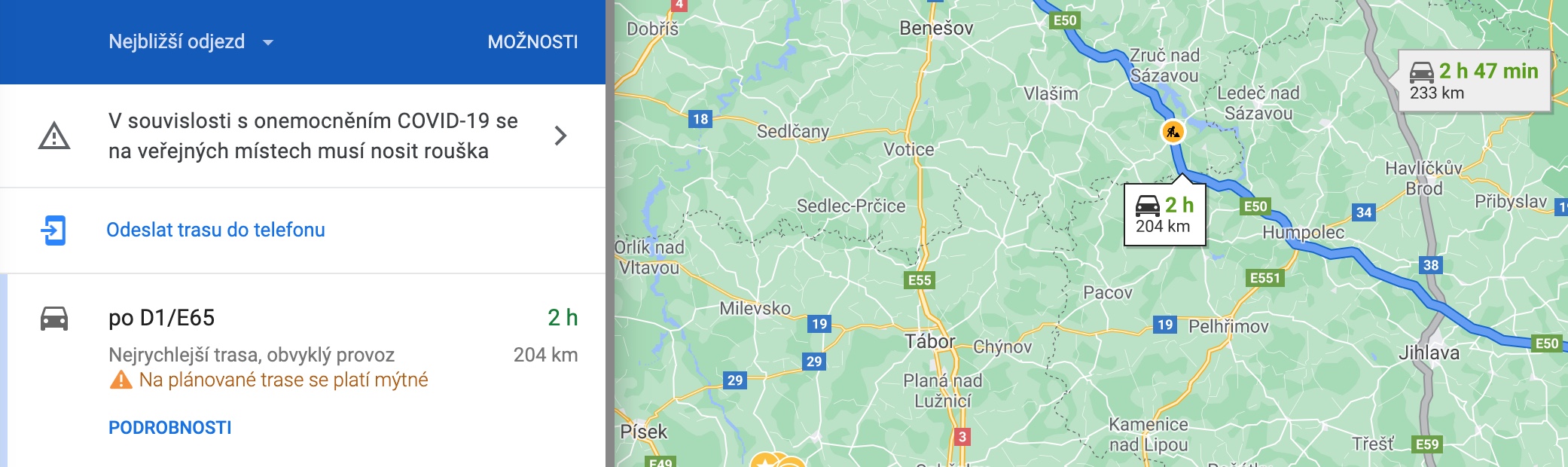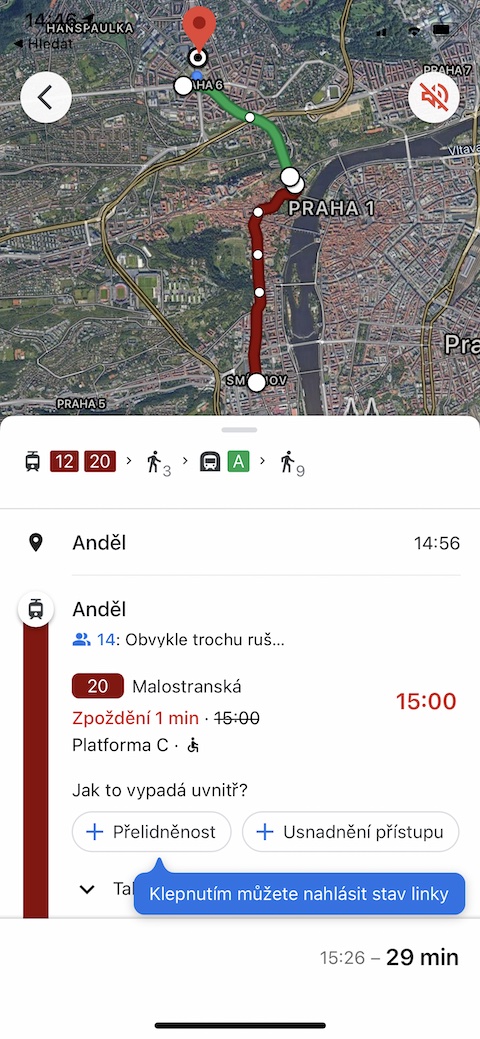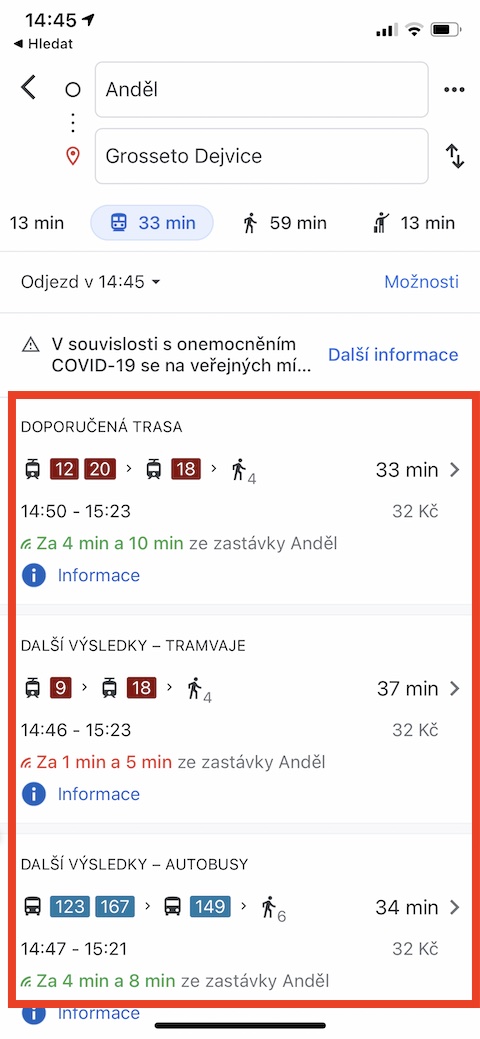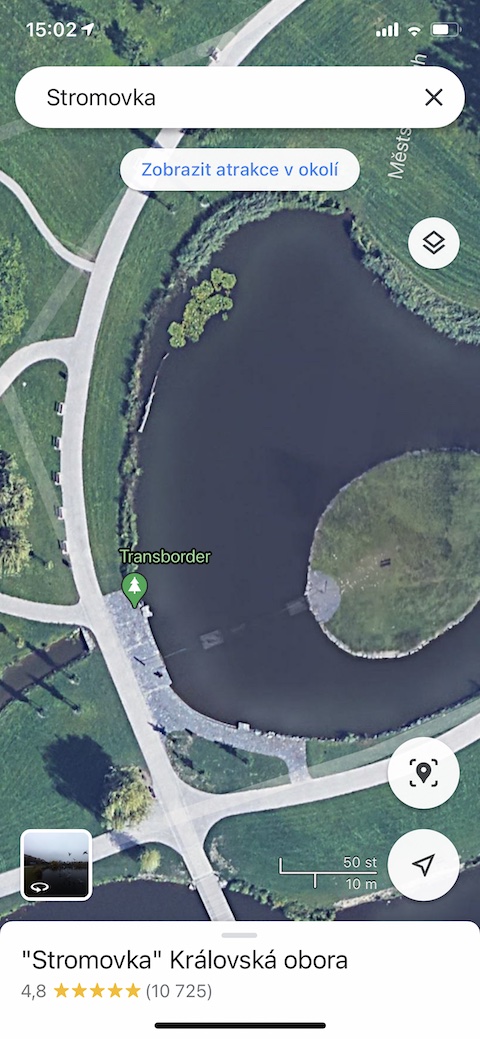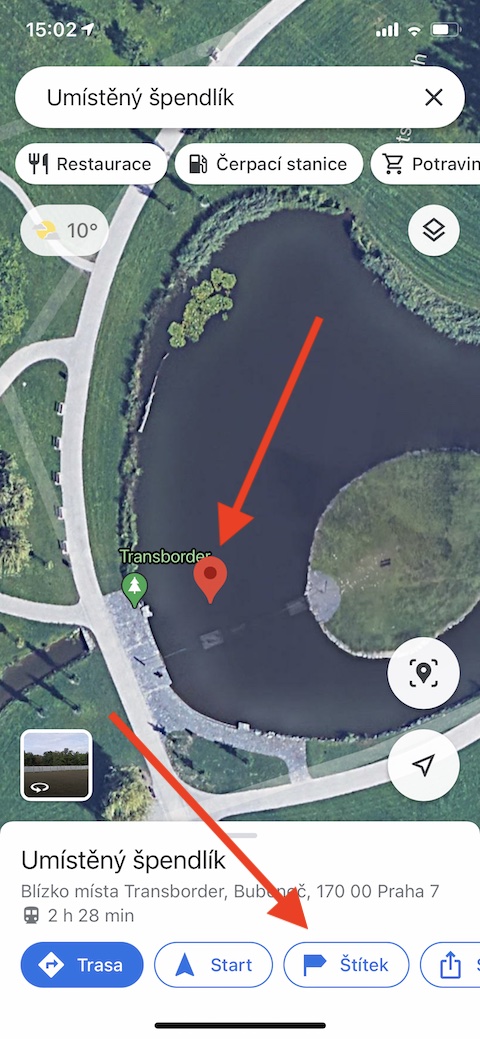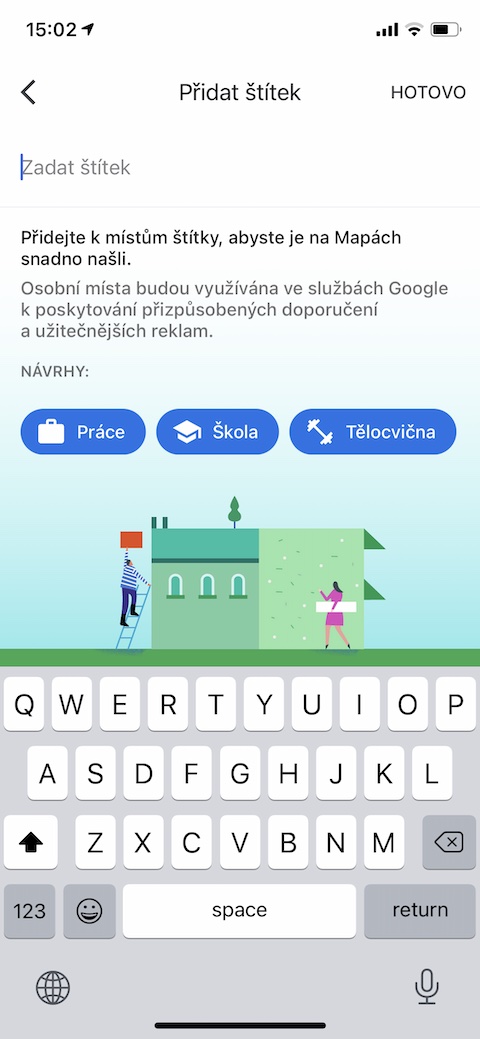Sumir notendur nota upprunalegu Apple Maps á iPhone-símum sínum, en það er líka mikill fjöldi þeirra sem þola ekki gamla góða Google Maps. Ef þú tilheyrir síðarnefnda hópnum geturðu lesið fimm bestu ráðin okkar og brellurnar til að fá sem mest út úr Google kortum á iPhone þínum.
Það gæti verið vekur áhuga þinn

Bókaðu far
Þeir sem nota Uber-gerð þjónustu við flutning nota oftast viðeigandi forrit í þessum tilgangi. En ef þú ert að vinna með Google kortaforritið þarftu alls ekki að skipta neins staðar og slá síðan inn upphaf og áfangastað aftur í viðkomandi forriti. Fyrst í appinu slá inn leiðina frá punkti A til punktar B. Þú getur séð fyrir neðan báða punkta efst á skjánum ýmis tákn eftir ferðamáta. Smelltu á veifandi persónutákn og þú munt sjá mismunandi akstursmöguleika. Eftir að hafa vísað til viðeigandi forrits finnurðu þegar fyrirhugaða leið, sem þú þarft aðeins að staðfesta. Þessi eiginleiki er aðeins í boði í stærri borgum.
Frá tölvu í síma
Finnst þér leit og leiðarskipulagning í Google kortum betri þegar þú gerir það í vafra á tölvunni þinni? Ef þú vilt flytja fyrirhugaða leið þína úr tölvunni þinni yfir í símann þinn er það ekkert mál. Í vefútgáfu Google Maps fyrst skipuleggja leið. V. spjaldið vinstra megin í glugganum veldu vafra Senda leið í símann og veldu iPhone.
Deildu uppáhaldsstöðum þínum
Hefur þú einhvern tíma notað þann möguleika að vista veitingastað, klúbb, verslun eða jafnvel náttúruminjar í uppáhaldi í Google Maps forritinu á iPhone þínum og nú langar þig að deila þekkingu þinni með vinum þínum? Ef svo er skaltu fyrst velja á kortinu viðeigandi stað. Draga út Spil staðsetningu þannig að það birtist efst á iPhone skjánum þínum deila táknið, og pikkaðu síðan á það. Nú er allt sem þú þarft að gera er að velja viðtakanda og aðferð til að deila.
Það gæti verið vekur áhuga þinn
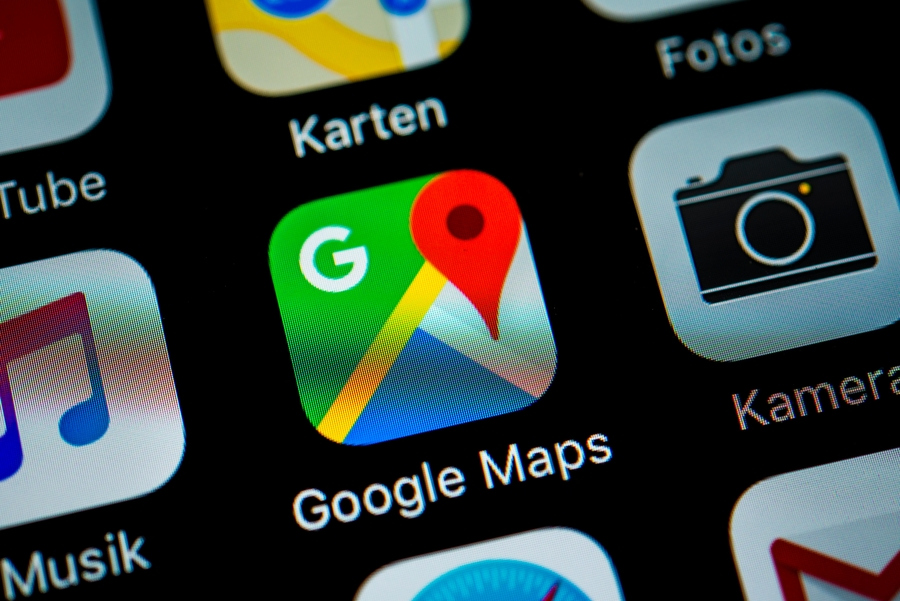
Fullkomin sending
Google kortaforritið inniheldur einnig aðgerðir sem tengjast því að afla upplýsinga um almenningssamgöngur. Ef þú vilt komast að upplýsingum um flutning til valinn áfangastað með almenningssamgöngum skaltu slá inn fyrst miða staðsetningu a velja leið. Smelltu svo á táknið fyrir almenningssamgöngur, veldu þá tengingu sem hentar þér best og smelltu á kortið þess. Nú getur þú fundið út hvenær hvaða tengingar fara, en einnig fengið upplýsingar um mögulega þrengsli almenningssamgangna eða tilkynnt sjálfur um samsvarandi aðstæður. Þessi eiginleiki er aðeins í boði í stærri borgum.
Nefndu uppáhaldsstaðina þína
Í Google kortum geturðu vistað ekki aðeins ýmis fyrirtæki og aðra þekkta staði, heldur einnig valda staði í náttúrunni á listann yfir uppáhalds. Til þess að fá betri hugmynd um hvað þú hefur raunverulega geymt geturðu nefnt þessa staði eins og þú vilt. Fyrst veldu viðkomandi stað og merktu það sem sýndarmynd pinna. V. valmynd á skjánum og veldu síðan hlut Merki og nefndu staðinn.